
Alexa también funciona en tu PC
Una de las novedades de Windows 10 fue incluir un asistente de voz que Microsoft ha desarrollado, Cortana. Pero parece que en la lucha de asistentes de voz no ha terminado de gustar mucho frente a otras soluciones de la competencia. Amazon ha desarrollado un asistente de voz llamado Alexa que ha incluido en sus dispositivos inteligentes como los Echo o Fire, si te gusta este asistente os vamos a enseñar cómo instalar Alexa en Windows 11.
Amazon, además de en sus dispositivos inteligentes, ha lanzado su asistente virtual para otros dispositivos como teléfonos móviles y tablets y así competir con el asistente de Google, por ejemplo. También puedes usar Alexa con Windows 11 en lugar de usar Cortana, Microsoft facilitó la integración de asistentes virtuales de terceros en su sistema operativo. Así, en lugar de usar Cortana, puedes usar Alexa como asistente de voz predeterminado de Windows 11.
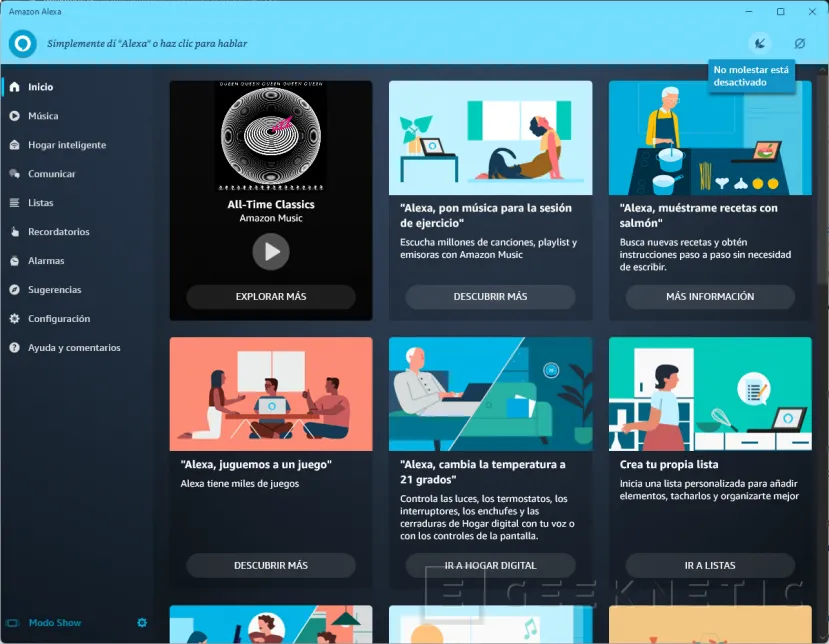
Alexa se integra perfectamente con tu sistema operativo y permite realizar las funciones habituales que hace el asistente de voz. Entre ellas encontramos:
- Controlar los dispositivos inteligentes de casa como luces, puertas, cámaras, etc.
- Poner música de Amazon Music, Spotify u otras aplicaciones compatibles.
- Escuchar el tiempo de cualquier localización, diario, semanal o actual.
- Permite escuchar las noticias más recientes relacionadas con tus gustos.
- Puedes llamar a otros dispositivos con Alexa, ya sea un teléfono móvil, un dispositivo Amazon u otro PC con Windows 11 que tenga Alexa.
- Puedes seguir recetas paso a paso mientras cocinas.
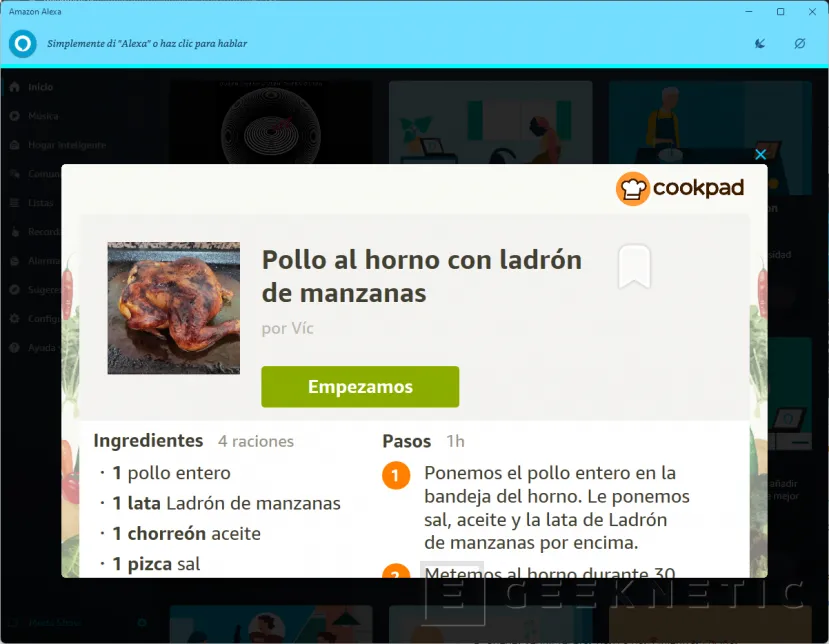
Estas son algunas de las opciones disponibles, por citar algunas, pero tienes muchos trucos para este asistente virtual. Los asistentes de voz son muy versátiles si les sacas partido y pueden facilitar mucho ciertas tareas con la comodidad de realizar todo (o la gran mayoría de comandos) con la voz. Pero no todos los usuarios pueden ejecutar Alexa, debes cumplir una serie de requisitos para poder instalar y ejecutar el asistente de voz de Amazon, veamos cuales son.
Requisitos para que Alexa funcione en Windows 11
Alexa no es un programa muy exigente, pero si necesita un sistema operativo Windows 10 actualizado. De esta forma los requisitos de hardware están ligados a que tu PC pueda ejecutar esta versión de Windows requerida. Veamos cuales son todos estos requisitos:
- Windows 10 versión 17134.0 o superior, si tienes Windows 11 no tendrás problema.
- Arquitectura x64, necesitarás ejecutar el sistema operativo de 64 bits.
- Teclado y ratón conectados.
- Se recomienda tener cámara para las videollamadas.
Curiosamente no especifica que es necesario un micrófono, pero será necesario si quieres hablar con tu asistente de voz. Es ideal tener un micrófono integrado como en la mayoría de los ordenadores portátiles, ya que uno de sobremesa deberíamos tenerlo siempre conectado y activado para que pueda escucharnos.
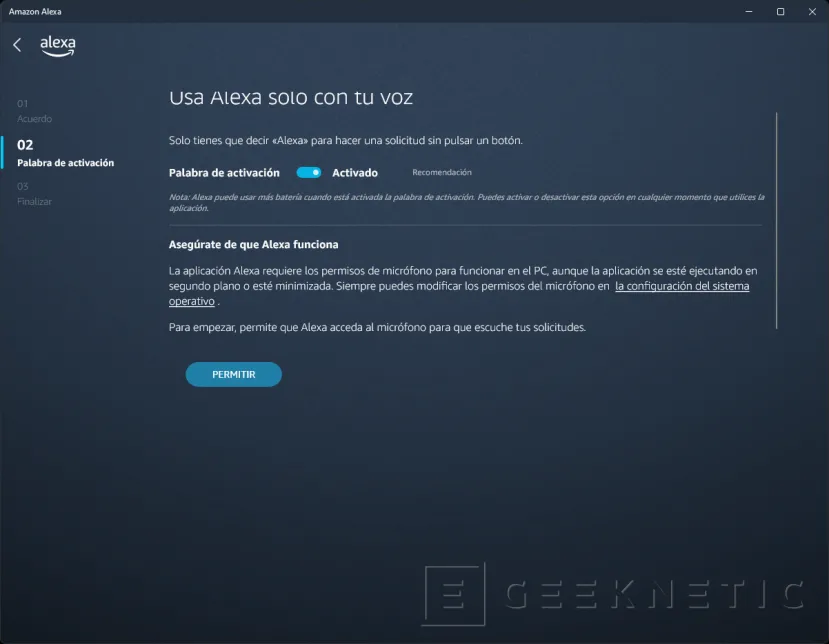
Respecto al hardware no habrá problema, como esta guía se realiza para Windows 11 entendemos que tu equipo puede ejecutarlo y lo tiene instalado. Al ser una versión superior a la exigida de Windows 10 17134.0 no tendremos ningún impedimento en este sentido.
Veamos entonces que sencillo es tener el asistente de voz Alexa en tu PC con Windows 11.
Instalar Alexa en Windows 11 paso a paso
Como hemos comentado antes, Windows 11 permite integrar muy cómodamente otros asistentes de voz distintos de Cortana en el sistema operativo. Fruto de esto la instalación de Alexa (y otros asistentes) se ha facilitado mucho, tanto que se ha incluido como una aplicación más en la tienda de Windows Microsoft Store. Sigue estos pasos para instalarla:
- Accede a la Microsoft Store desde el icono que tienes en la barra de tareas de Windows 11. También puedes abrir el menú inicio y acceder desde ahí, normalmente está anclada.
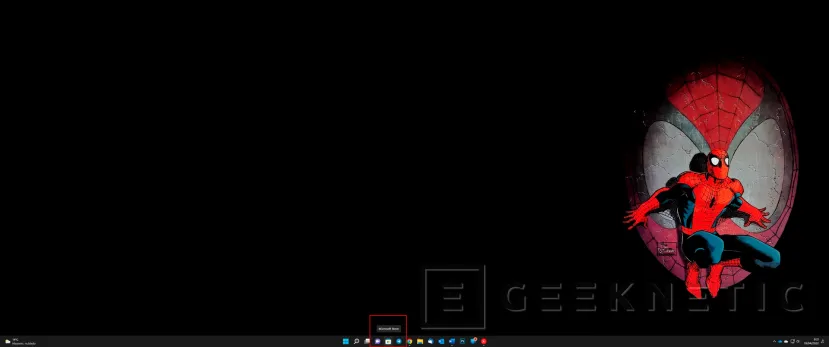
- En la parte superior, en el recuadro de búsqueda, escribe Alexa. Te aparecerá la aplicación Alexa en una de las opciones y puedes hacer clic sobre ella. Si escribes Alexa y pulsas intro aparecerán los resultados, uno de ellos es la aplicación Alexa.
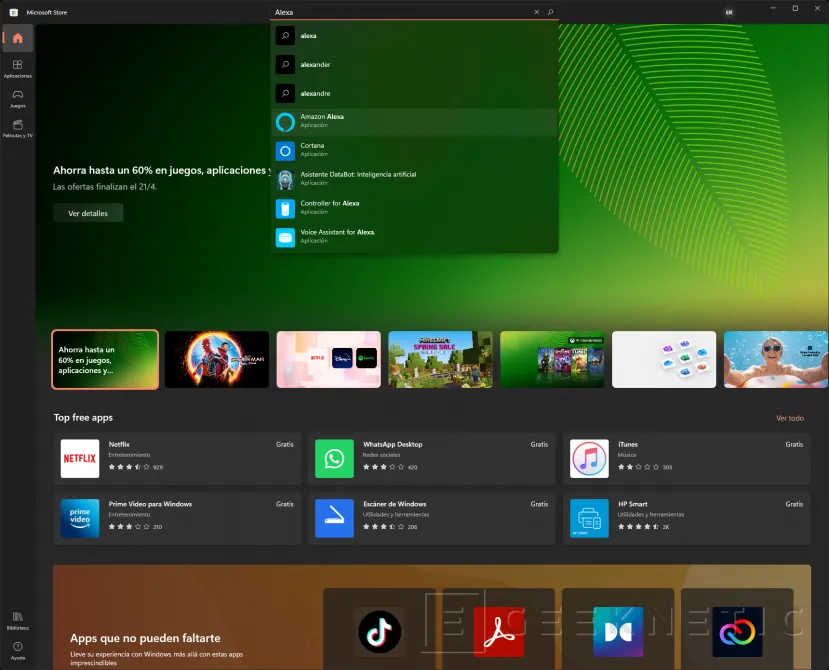
- Ahora ya solo nos queda hacer clic en Obtener para que se instale en nuestro PC con Windows 11.
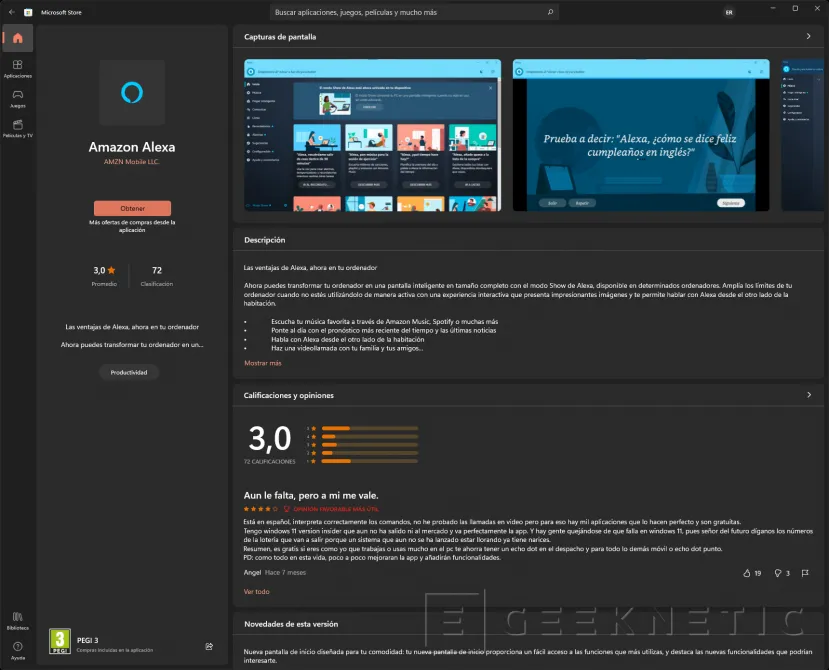
- Una vez descargada e instalada, el botón de Obtener cambiará a Abrir y podrás ejecutarla desde aquí.
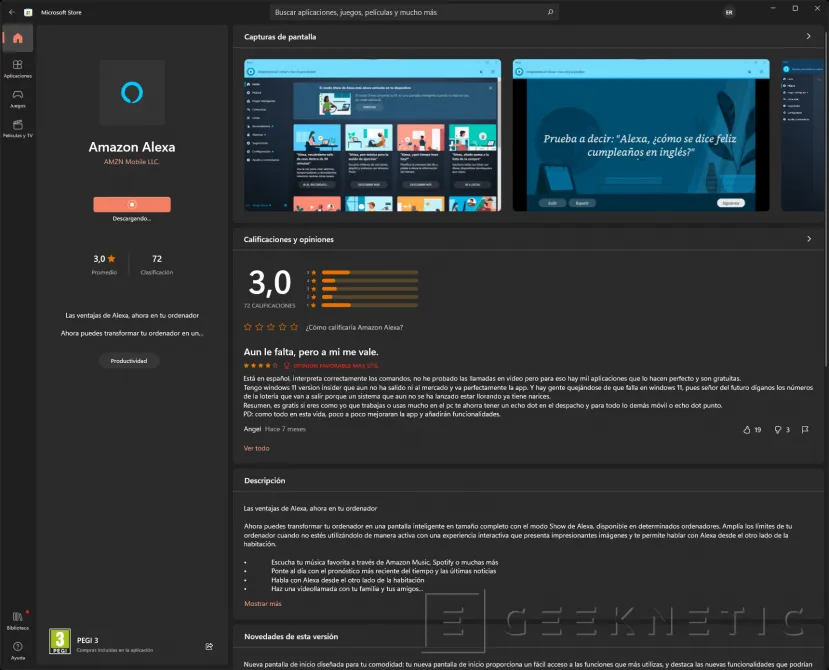
Una vez instalada la aplicación y ejecutada, nos pedirá iniciar sesión en nuestra cuenta de Amazon para acceder a las diferentes funciones. Si ya tenemos una cuenta de Amazon y tenemos otros dispositivos Echo o Fire que funcionan con Alexa, también tendremos acceso a estos desde la aplicación.
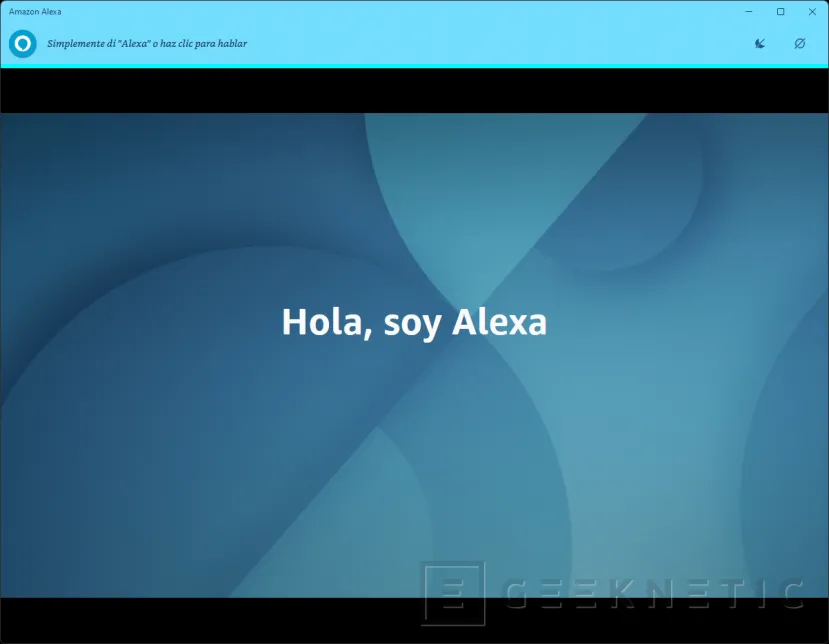
Para tenerla siempre activa, es recomendable marcar la opción de iniciar la aplicación al iniciar sesión en tu PC. Si aceptamos, Windows nos pedirá confirmación.

Convierte tu PC en un dispositivo con Alexa
Así de sencillo es convertir tu PC con Windows 11 en un dispositivo con Amazon Alexa, simplemente instalar la aplicación y ejecútala siempre que cumplas los requisitos. Podrás realizar todas las tareas que haces con la App Alexa de tu teléfono móvil o hablar igual que si fuera un Amazon Echo. Incluso puedes convertir tu PC en un Echo Show de pantalla gigante.

Instalando la aplicación Alexa en tu PC podrás poner música, encender las luces o mirar las cámaras conectadas al asistente de Amazon. Funciona igual que un dispositivo de Amazon y además tienes la comodidad de poder usar teclado y ratón, esto hará que navegar entre las diferentes opciones y funciones disponibles sea igual de sencillo que hacerlo desde tu teléfono móvil. Podrás poner música, encender o apagar las luces mientras tienes tu café en la mano.
Aprovecha todas las ventajas de controlar tu PC con Alexa, podrás incluso encenderlo y apagarlo con comandos de voz.
Fin del Artículo. ¡Cuéntanos algo en los Comentarios!











